Как нарисовать самолетик из Тик тока пошагово
Популярное
Оглавление:
- 1 Как нарисовать самолетик из Тик ток карандашом
- 1.1 Летящий
- 1.2 Игрушечный
- 1.3 Пассажирский
- 1.4 Военный
- 2 Особенности рисования бумажного самолетика из Тик ток маркерами
Кликай, чтобы переслать:
Тик-ток – это не только популярная площадка для самовыражения, но и удобный сервис, где можно найти всевозможные полезные советы. Особо любимая категория молодой аудитории платформы – творческие лайфхаки. В одном из таких видео показан легкий пошаговый способ как нарисовать самолетик из тик тока.
Как нарисовать самолетик из Тик ток карандашом
Для рисунка потребуется карандаш и бумага. При желании можно воспользоваться линейкой, но лучше это сделать после нескольких удачных рисунков.
Летящий
В интернете существует масса разных способов нарисовать бумажный самолётик и с виду кажется, что это просто. Однако даже у взрослого может получиться только с десятого раза, не говоря про детей и подростков. Карандашом рисовать проще, чем маркером, поэтому для начала лучше потренироваться рисовать им. Позже можно использовать маркер. Для рисунка потребуется ластик, бумага и карандаш.
Однако даже у взрослого может получиться только с десятого раза, не говоря про детей и подростков. Карандашом рисовать проще, чем маркером, поэтому для начала лучше потренироваться рисовать им. Позже можно использовать маркер. Для рисунка потребуется ластик, бумага и карандаш.
Рисунок карандашом поэтапно:
- Рисуем острый треугольник, уголок которого направлен наискось вверх – это будет борт самолётика.
- Теперь нужно провести линию от нижней точки борта самолета до уровня левого угла треугольника и увести ее в правый угол (острый).
- Осталось нарисовать только крылья. Для этого нужно провести линию влево от вершины первого треугольника и линию вправо от вершины второго треугольника.
- Направить две линии к «носу» самолётика.
- В конце берем ластик и стираем нижнюю линию «борта» самолётика с правого крыла.
Совет: если маркером нарисовать не получается, можно обвести им получившийся рисунок карандашом, а затем ластиком аккуратно подтереть грифельную линию.

Игрушечный
Рисунок игрушечный самолета выполнить не сложно. Здесь не требуется знания геометрии или черчения, так как все линии плавные. Рисунок необязательно выполнять пошагово, главное включить воображение.
План рисунка:
Для начала рисуем удлиненную каплю и уводим ее кончик наверх (все линии обтекаемые, без острых углов). Затем рисуем переднее окно с левой стороны капли. После добавляем два крыла в виде обтекаемых треугольников по бокам борта и два маленьких крыла на хвосте. Украшаем борт иллюминаторами в виде небольших кружков (3-4 достаточно). Игрушечный самолетик готов!
Пассажирский
Рисунок пассажирского самолета требует больших изобразительных навыков, но при должной тренировке можно осилить и его.
План рисунка:
Сначала необходимо нарисовать борт самолета. Борт пассажирского самолета вытянутый, поэтому рисуем вытянутую каплю. Далее рисуем крылья самолета примерно посередине борта и три дополнительных крыла на хвосте.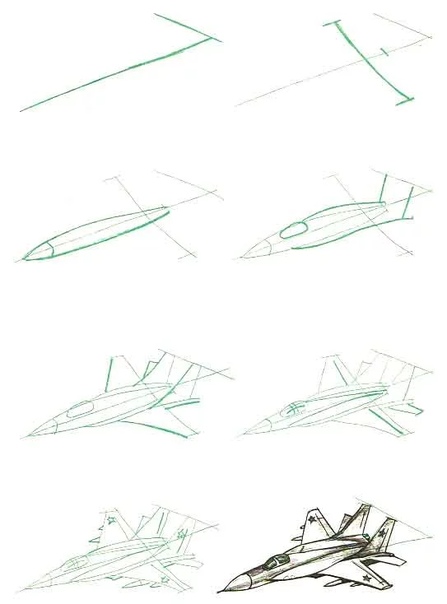 Все крылья имеют форму треугольников с обрезанным острым углом. Под большими крыльями изображаем турбины самолета, похожих на две оливки. Дополняем рисунок окном для пилотов и иллюминаторами для пассажиров (штук 10 – 12 кругов выстроенных в ровную линию).
Все крылья имеют форму треугольников с обрезанным острым углом. Под большими крыльями изображаем турбины самолета, похожих на две оливки. Дополняем рисунок окном для пилотов и иллюминаторами для пассажиров (штук 10 – 12 кругов выстроенных в ровную линию).
Военный
Форма военного самолёта немного напоминает ракету с крыльями или же самолетик из бумаги.
План рисунка:
Рисуем «колбаску», сужающуюся к одному концу – форма должна напоминать патрон или ракету. Соотношение размера крыльев истребителя к корпусу составляет примерно 2/3 части. По форме они похожи на крылья пассажирского самолета, только более компактные и устремлены к задней части корпуса. Маленькие крылья на хвосте располагаются также как на пассажирском. Теперь настало время изобразить пилотное окно, которое в отличие от пассажирского самолета, находится наверху. И вот, истребитель готов!
Особенности рисования бумажного самолетика из Тик ток маркерами
Как красиво рисовать бумажный самолетик поэтапно тик ток показывает, однако на практике могут возникнуть сложности, как у детей, так и взрослых.
Пошаговый способ рисования:
- Поставить точку (1) и провести прямую наискосок и вверх до точки (2).
- Параллельно с правой стороны от точки (1) поставить точку (3) и провести от нее прямую линию к точке (2).
- Поставить карандаш между точками (1) и (3), спуститься чуть ниже и поставить точку (4).
- Теперь нужно соединить точку (4) с точками (1) и (3) прямой линией.
- Чтобы нарисовать крылья самолётика, необходимо отступить немного влево от точки (1), поставить точку (5) и соединить линией, затем отступить немного вправо от точки (3), поставить точку (6) и соединить линией.
- Соединить точки (5) и (6) в точке (2).
- После поставить точку (7) посредине отрезка, соединяющего точки (3) и (6) и провести линию от точки (4) к точке (3).
Совет: с первого раза может не получиться, поэтому стоит попрактиковаться. Первые несколько раз лучше нумеровать точки для наглядности, а когда рука привыкнет, рисунок будет получаться на автомате.

Самолётик готов! Рисунок можно дополнить кривой линией с петлями от точки (4), как будто самолётик делает виражи в воздухе.
[Всего: 0 Средний: 0/5]
Кликай, чтобы переслать:
Как нарисовать реалистичный самолет | Photoshop
0 ∞
Что мы будем создавать
В этой статье мы опишем основы создания графического изображения Boeing P 26A Peashooter — истребителя, разработанного в США между Первой и Второй мировыми войнами.
Peashooter по праву занимает свое место в истории самолетостроения как первый цельнометаллический истребитель, построенный в США. А его яркая раскраска делает P 26A привлекательным для дизайнеров и иллюстраторов.
- Исследование предмета
- Создаем рабочий холст
- Справочные материалы
- Создание еще одного рабочего холста
- Шаг 1
- Шаг 2
- Создание композиции
- Раскраска P-26
- Добавление неба
- Добавление основных частей самолета
- Шаг 1
- Шаг 2
- Доработка элемента шасси
- Добавление ригелей
- Добавление пропеллера
- Шаг 1
- Шаг 2
- Шаг 3
- Добавление и доработка других деталей
- Шаг 1
- Шаг 2
- Шаг 3
- Дополнительные опознавательные знаки
- Детали обшивки самолета
- Шаг 1
- Шаг 2
- Доработка фона
- Шаг 1
- Шаг 2
- Добавление пилота
Ресурсы
Для выполнения заданий этой статьи использовались перечисленные ниже ресурсы. Прежде, чем приступать к работе, вам нужно их скачать. Если какие-либо ресурсы будут недоступны для скачивания, то вам придется поискать для них замену.
Прежде, чем приступать к работе, вам нужно их скачать. Если какие-либо ресурсы будут недоступны для скачивания, то вам придется поискать для них замену.
- P-26a;
- P-26a с другого ракурса;
- Небо под крылом 01;
- Океан под крылом 01;
- ВВС США;
- Кисти P26.
В этой статье мы будем создавать изображение самолета 94 Истребительной эскадрильи ВВС США. Простейшие исследования дают нам информацию о том, что во время Второй мировой 94-ая эскадрилья располагалась на базе Противовоздушной обороны в районе Великих озер. Поэтому я решил изобразить самолет в полете над водой.
Чтобы обеспечить наиболее точное отображение мелких деталей, я выбрал максимально большой холст, который компьютер может обрабатывать без серьезных проблем — 5000 на 3337 пикселей:
Перед тем как приступить к работе, нам нужно собрать всю необходимую информацию. Я нашел в сети изображение летного костюма пилота того времени, схему раскраски самолета, а также изображение истребителя:
После того, как мы собрали все рабочие материалы, разместим их на одном холсте, чтобы их было удобно просматривать во время работы. Создайте новый холст, растянутый по высоте, и разместите на нем рабочие материалы:
Создайте новый холст, растянутый по высоте, и разместите на нем рабочие материалы:
Рабочие материалы, расположенные на одном холсте
Чтобы материалы было просто просматривать, нам нужно продублировать этот холст и расположить объекты вокруг рабочей области. Перейдите в Окно> Упорядочить> Новое окно. Создайте копию холста, измените размер оригинала и копии и разместите их с левой стороны экрана. Теперь с помощью инструмента «Масштаб», мы можем посматривать одновременно различные части холста с рабочими материалами:
Продублируйте холст
Расположите холсты вокруг рабочей области
Активируйте инструмент «Кисть», установите размер 4 пикселя и набросайте простой эскиз самолета. Он не должен быть точным, нам достаточно будет того, чтобы в эскизе были соблюдены пропорции самолета и его расположение в композиции.
Для этого используйте рабочие материалы и программные инструменты измерения. Например, вы можете измерить ширину моторного отсека, а затем пропорционально вычислить, какой длины должен быть фюзеляж. В данном примере длина фюзеляжа составляет приблизительно четыре длины моторного отсека.
В данном примере длина фюзеляжа составляет приблизительно четыре длины моторного отсека.
В процессе работы вам, возможно, потребуется изменить размеры холста:
Предварительный эскиз
Длина фюзеляжа составляет четыре длины моторного отсека
Размеры холста были изменены, чтобы на нем поместились элементы в оригинальных пропорциях
Детальный эскиз
Закончив предварительный эскиз, мы можем перейти к раскраске. Выберите слой Line Art и уменьшите его непрозрачность до 10%, сделав его практически невидимым. Ниже него мы будем создавать новые слои для каждой из основных частей самолета.
На данном этапе особое внимание следует уделять получению правильной формы элементов раскраски, используйте инструмент «Масштаб», чтобы четко отрисовать края:
Схематичный набросок, готовый для раскраски
Уменьшите непрозрачность наброска до 10%
Закончив с раскраской самолета, мы переходим к добавлению неба для предварительной визуализации всей сцены. Установив линию горизонта над водой, добавьте для элементов раскраски самолета простые тени. Затем установите Cloud brush и нарисуйте с ее помощью скопления кучевых облаков над поверхностью воды.
Затем установите Cloud brush и нарисуйте с ее помощью скопления кучевых облаков над поверхностью воды.
Ориентируйтесь на рабочие материалы, и обращайте внимание на то, что при выбранном освещении облака темнее по внешним краям и светлее ближе к центру:
Добавление основного фона и скоплений облаков
Добавление мелких деталей для облаков
Закончив с основным фоном, вернитесь к слоям самолета и для каждого по очереди нажмите иконку «Сохранить прозрачность пикселей». Таким образом, слои сохранят свою текущую окраску. Используйте поочередно крупную и среднюю мягкие кисти, чтобы окрасить все элементы в естественные оттенки. Используйте в качестве ориентира рабочие материалы:
Снимите фиксацию прозрачных пикселей и приступите к добавлению естественных оттенков
Мы приступаем к добавлению краев листов обшивки и заклепок. Тонкой кистью в 3 пикселя нарисуйте несколько линий краев обшивки и заклепок, а затем скопируйте, переместите и измените их в соответствии с изображением рабочих материалов. Обращайте внимание на мелкие детали, так как в изображениях самолетов особо ценится точность и идентичность.
Обращайте внимание на мелкие детали, так как в изображениях самолетов особо ценится точность и идентичность.
После того, как вы закончите с обшивкой, полностью отключите видимость слоя предварительного эскиза Line Art:
Добавление краев листов обшивки и заклепок
Теперь мы переходим к окончательной доработке различных узлов самолета. И начнем мы с колес, к которым крепятся металлические узлы, закрывающие их, когда самолет убирает шасси. Отключите фиксацию прозрачных пикселей для элемента шасси и добавьте несколько простых переходов тонов в нижней части обтекателя, а затем используйте инструмент «Произвольная фигура», чтобы создать серый круг колеса, по размеру соответствующего обтекателю.
Далее продублируйте круг, закрасьте черным цветом и измените его размер таким образом, чтобы новый круг вписывался во внешнее кольцо серой окружности. Затем продублируйте черный круг еще раз. Измените размер копии, чтобы она была чуть меньше черного круга.
Удерживая нажатой клавишу Ctrl, кликните по миниатюре слоя последнего круга, чтобы создать контур выделения. Не затрагивая контур, удалите слой, с помощью которого он был создан, а затем выберите расположенный ниже, больший и более темный круг. Теперь нажмите клавишу Delete, чтобы удалить центральную часть круга и оставить только кольцо. Повторите этот процесс, пока не создадите все кольца.
Не затрагивая контур, удалите слой, с помощью которого он был создан, а затем выберите расположенный ниже, больший и более темный круг. Теперь нажмите клавишу Delete, чтобы удалить центральную часть круга и оставить только кольцо. Повторите этот процесс, пока не создадите все кольца.
Создав все окружности колес, как на изображении реального самолета, заблокируйте слои, из которых состоит шасси. После этого мягкой круглой кистью добавьте простые тени и небольшие участки ржавчины, как показано на рисунке:
Используйте инструмент «Произвольная фигура», чтобы задать предварительную форму шасси
С помощью дубликатов кругов и последующего удаления их центральных частей создайте несколько колец
Создайте несколько различных колец, как показано на изображении из рабочих материалов
Для каждого слоя по очереди добавьте простые тени и небольшие участки ржавчины
Далее нам нужно нарисовать ригели — стальные тросы, которые натянуты между фюзеляжем и обтекателями колес и крыльями.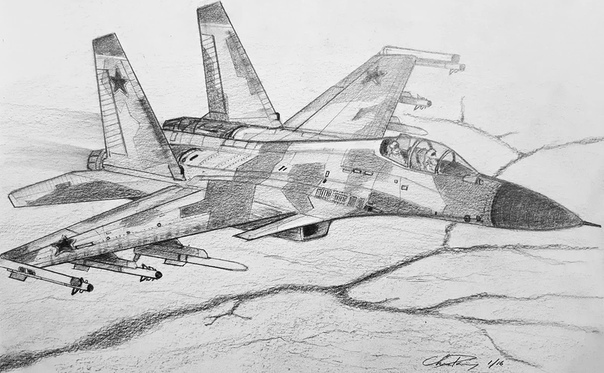
На новом слое белым цветом нарисуйте тросы и их крепежные отверстия, ориентируясь на изображение из рабочих материалов. После этого добавьте соединительные перемычки между тросами, и сотрите их в тех местах, где они пересекаются с тросами.
Создав все элементы, включите для слоев тросов опцию «Сохранить прозрачные пиксели» и добавьте тень для тросов снизу от крыла:
Добавьте стальные ригели и их крепежные отверстия. Добавьте также хромированный отблеск для заклепок
Добавьте соединительные перемычки между ригелями и сотрите области, в которых они пересекаются с ригелями
Включив опцию «Сохранить прозрачные пиксели», добавьте хромированный отблеск для ригелей, расположенных сверху от крыла
Теперь переходим к пропеллеру. Нарисуйте темную монтажную пластину над белым шкивом мотора в центре, а также несколько крепежных болтов. Можно нарисовать один слой болта, а остальные просто продублировать.
Далее, нарисуйте механизм, к которому крепятся лопасти пропеллера.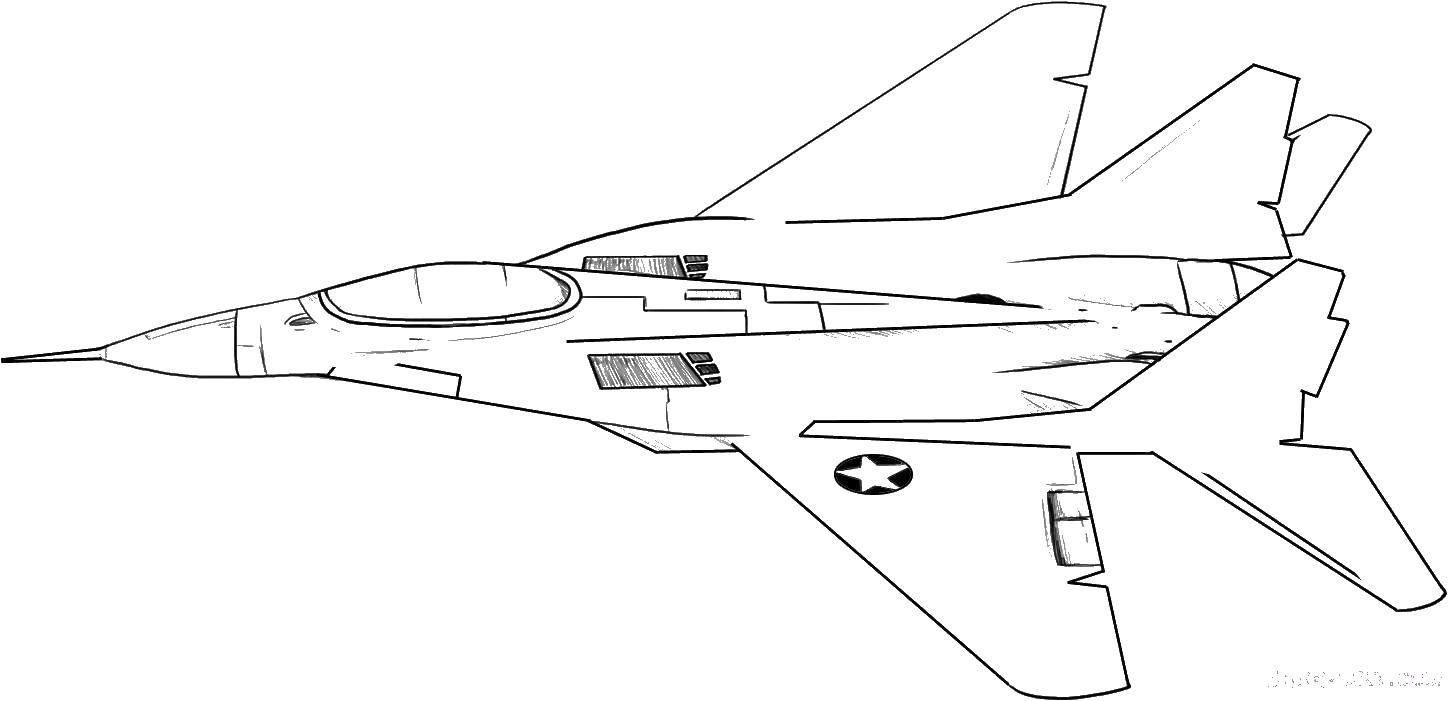 Так как он имеет сложную геометрию, рисуйте его при очень большом масштабе. Поверх него разместите цилиндрическое устройство, для его создания используйте мягкую кисть цвета, похожего на пластик. В верхней части цилиндра добавьте полосу зеркального блика.
Так как он имеет сложную геометрию, рисуйте его при очень большом масштабе. Поверх него разместите цилиндрическое устройство, для его создания используйте мягкую кисть цвета, похожего на пластик. В верхней части цилиндра добавьте полосу зеркального блика.
После этого добавьте еще один небольшой цилиндр, который является частью системы управления вращением лопастей:
Добавьте плоскую монтажную пластину и болты, с помощью которых она крепится к шкиву двигателя
Нарисуйте механизм крепления лопастей пропеллера, в том числе болты, которые скрепляют его две половины
Добавьте цилиндрическую центральную часть
И в завершении на новом слое, расположенном выше слоев других элементов, нарисуйте круглое короткое цилиндрическое устройство
Вращающиеся лопасти нужно рисовать с высокой степенью размытия, чтобы изображение выглядело динамичным и реалистичным. Для этого используется фильтр «Радиальное размытие».
Объедините все слои механизма пропеллера в один, за исключением деталей, которые остаются неподвижными. Например, монтажная пластина и ее болты. Затем создайте прямоугольное выделение вокруг механизма крепления лопастей и примените «Радиальное размытие» с настройками, приведенными на рисунке ниже.
Например, монтажная пластина и ее болты. Затем создайте прямоугольное выделение вокруг механизма крепления лопастей и примените «Радиальное размытие» с настройками, приведенными на рисунке ниже.
Измените метод размытия с «Кольцевого» на «Линейный» и задайте относительно низкое значение размытия, чтобы эффект был довольно тонким. Примените этот фильтр, и вас получится механизм крепления лопастей пропеллера в движении:
Выделите прямоугольную область вокруг центральной части механизма крепления лопастей
Используйте «Радиальное размытие» с относительно невысоким значением, метод размытия – «Кольцевой»
Примените «Радиальное размытие», чтобы создать иллюзию движения механизма крепления лопастей
Теперь мы можем добавить сами лопасти. Они вращаются быстрее, чем центральная часть механизма крепления, поэтому эффект размытия должен быть более сильным.
Используя мягкую кисть светло-серого цвета, нарисуйте острую вытянутую фигуру вращающихся лопастей. Затем добавьте вокруг нее прямоугольное выделение. Выберите фильтр «Радиальное размытие», и повторите предыдущие шаги, но на этот раз задайте гораздо более высокое значение, чтобы усилить эффект.
Выберите фильтр «Радиальное размытие», и повторите предыдущие шаги, но на этот раз задайте гораздо более высокое значение, чтобы усилить эффект.
После этого сотрите часть пропеллера, которая перекрывает механизм крепления лопастей, а также мягкой кистью подправьте другие элементы:
Используйте относительно мягкую кисть и приблизительно нарисуйте острую вытянутую фигуру вращающихся лопастей
Добавьте выделение, охватывающее полностью лопасти пропеллера, и снова откройте диалоговое окно «Радиальное размытие». Примените метод размытия «Кольцевой», но на этот раз с гораздо более высоким значением
Сотрите части размытых лопастей, которые перекрывают механизм крепления, и используйте мягкую кисть с непрозрачностью 100%, чтобы подправить края лопастей
Теперь нам нужно доработать другие элементы корпуса Р-26. Добавьте красные и белые полосы на хвостовом руле, при этом проследите, чтобы количество полос строго соответствовало оригиналу. Теперь объедините слои, которые составляют обтекатель шасси и само колесо, и продублируйте этот слой.
Поместите дубликат ниже всех других слоев Р-26. Таким образом, мы создали второе колесо, расположенное дальше. Затемните обтекатель дальнего колеса, чтобы оно отличалось от ближнего. С помощью тех же приемов, которые мы использовали для создания переднего колеса, нарисуйте малое заднее колесо, расположенное под хвостом, и его ножку:
Поместите дубликат шасси ниже всех других существующих слоев и сделайте его темнее. Также добавьте красные полосы на хвосте и нарисуйте заднее колесо
Верхняя часть фюзеляжа является слишком темной и насыщенно синей. Поэтому выберите мягкую кисть с низкой непрозрачностью и зарисуйте верхний край фюзеляжа зеленовато-голубым оттенком, как будто на него падает яркий солнечный свет. Верхние части, расположенные ниже облаков, также будут отражать большое количество света. Поэтому осветлите их соответствующим образом:
Чтобы изобразить солнечный свет, освещающий верхнюю часть фюзеляжа, осветлите эту область
Теперь мы можем добавить другие детали самолета. Такие как передняя радиомачта и трос управления хвостовым рулем:
Такие как передняя радиомачта и трос управления хвостовым рулем:
Добавьте переднюю радиомачту и трос управления хвостовым рулем, соединяющий кабину и хвост самолета
Такие самолеты маркировались номером и изображением головы индейца на задней части фюзеляжа. Эти элементы часто наносились с очень низким уровнем точности. Поэтому нарисованные вами элементы также должны выглядеть соответственно:
Добавьте номер и символ, поверх которого будет наноситься голова индейца; при этом учитывайте, что элементы наносятся на фюзеляж, поверхность которого является неровной
Нарисуйте голову индейца, при этом стараясь, чтобы изображение выглядело нарисованным грубо, как это было в реальности
В слое, расположенном под слоем предварительного эскиза, нанесите цвета раскраски головы индейца
Теперь переходим к доработке обшивки самолета. Используя различные небольшие мягкие кисти, добавьте области зеркальных бликов на освещенной стороне металлических поверхностей:
Добавьте зеркальные блики на освещенной стороне металлических поверхностей и вмятины на обшивке самолета
На новом слое, расположенном выше слоя обшивки самолета, но ниже слоев крыльев и других элементов корпуса, нарисуйте несколько продольных впадин с мягкими краями. Они будут изображать просветы между ребрами жесткости каркаса самолета под тонкой металлической обшивкой.
Они будут изображать просветы между ребрами жесткости каркаса самолета под тонкой металлической обшивкой.
Также нарисуйте более темные впадины, которые будут изображать край закрылков. И в конце добавьте опознавательные знаки на нижней части крыла:
Добавьте впадины в задней части фюзеляжа, края закрылков и опознавательные знаки на нижней поверхности крыла
Теперь мы уделим внимание облакам и поверхности озера. Сначала мы увеличим детализацию облаков и сделаем облака, расположенные в нижней части изображения, практически белыми. В результате самолет, окрашенный в светло-голубые тона, выглядит слишком контрастно на их фоне.
Чтобы исправить это, сотрите часть облаков, чтобы под ними проявилась поверхность озера:
Эффект »пола» из облаков делает всю композицию лишенной разнообразия цветов
Сотрите часть облаков
Теперь возьмите Wave Brush (кисть «Волна») и нарисуйте волнующуюся поверхность озера, а также отражения облаков на дальнем плане:
Нарисуйте с помощью Wave Brush волнующуюся поверхность озера
Начните с закрепления разных элементов фигуры пилота на отдельных слоях, а затем визуализируйте их: кожаный шлем, воротник куртки и кожу лица. Имейте в виду, что слишком высокая детализация здесь не нужна, так как на окончательном изображении пилот будет небольшого размера:
Имейте в виду, что слишком высокая детализация здесь не нужна, так как на окончательном изображении пилот будет небольшого размера:
Закрепите на разных слоях элементы фигуры пилота
Визуализируйте каждый элемент по очереди, начиная с изношенной кожи летной куртки
Отобразите в простых тонах лицо и добавьте очки с белыми бликующими на солнце линзами. При этом сами глаза воссоздавать не обязательно, так как они не будут различимы на окончательном изображении
Как видно по моему предварительному эскизу, в изображении должен присутствовать второй самолет (на дальнем плане). Он придаст композиции глубину. Для простоты продублируйте существующий самолет и измените размеры копии, а затем переместите ее в положение позади основного P-26.
Затем внесите несколько небольших изменений, чтобы новый самолет отличался от основного; инвертируйте размытые лопасти пропеллера и уберите номер «13» с фюзеляжа:
Продублируйте самолет на другом месте. Обратите внимание, что на фюзеляже отсутствует номер «13»
С помощью корректирующих слоев «Цветовой тон/Насыщенность» и «Яркость/Контрастность», измените внешний вид самолета, чтобы он выглядел летящим намного дальше и хуже видимым за легкой дымкой:
Корректирующие слои «Цветовой тон / Насыщенность» и «Яркость / Контрастность» можно использовать, чтобы добавить слабую дымку, за которой самолет хуже виден
При воссоздании завершающих элементов раскраски хвоста, я обнаружил, что позже на этот самолет были нанесены дополнительные опознавательные знаки, которые не указаны в других источниках.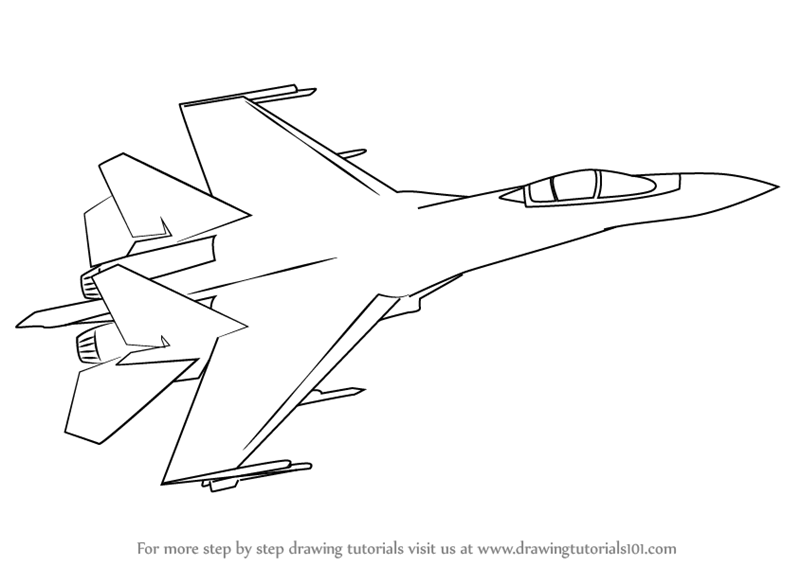 Поэтому я также добавил номер «45».
Поэтому я также добавил номер «45».
Я также немного подкорректировал цифру «13» с учетом перспективы:
Скорректируйте перспективу для цифры «13», а также добавьте дополнительные элементы, такие как цифра «45» и небольшой механизм на хвосте
Чтобы усилить реалистичность композиции, мы добавим светлые участки на те части самолета, которые наиболее освещены солнечными лучами. На новом слое, расположенном выше остальных, с помощью стиля «Внешнее свечение» и мягкой кисти добавьте пятна света в таких областях, как лобовое стекло, капот мотора и обтекатель шасси:
Задав указанные параметры для стиля «Внешнее свечение», добавьте светлые участки для наиболее освещенных частей самолета
В качестве завершающего штриха, мы применим эффекты слоев, чтобы увеличить контрастность, а также задать нужную цветовую гамму и настроение композиции. В нашем случае мы добавим яркие голубые тона и объединим их в единую палитру.
Чтобы задать эффекты слоев, нажмите на иконку, разделенного на черную и белую половинку круга, в нижней части палитры слоев и выберите из открывшегося меню пункт «Цвет». Таким образом, мы создадим поверх всех слоев новый слой с однородным цветом. После этого аналогичным образом создайте второй слой. Теперь установите для них режим смешивания «Перекрытие» и задайте цвета, приведенные на рисунке ниже.
Таким образом, мы создадим поверх всех слоев новый слой с однородным цветом. После этого аналогичным образом создайте второй слой. Теперь установите для них режим смешивания «Перекрытие» и задайте цвета, приведенные на рисунке ниже.
На данном этапе мы вносим еще одно незначительное изменение — затемняем разноцветные полосы на хвосте, чтобы они не так бросались в глаза:
Перед экспортом изображения сведите все слои, перейдя в Слои> Выполнить сведение и измените размер изображения в соответствии с подходящим для публикации форматом. В нашем случае для публикации в Сети идеально подойдет размер 900 на 541 пиксель. Наше изображение завершено, его можно экспортировать в любой формат:
В этой статье мы научились создавать изображения, для которых нужно умение работать с перспективой, а также умение визуализировать различные материалы и проявлять внимание к деталям:
РедакцияПеревод статьи «How to Draw a Realistic Aircraft in Photoshop»
Как нарисовать истребитель карандашом
- Описание класса
- Прочитать отзывы о классе
Описание класса
На этом уроке мы нарисуем драматическую сцену подготовки истребителя к взлету.
На занятии вы узнаете:
1) Как рисовать туман или пар
2) Как заставить предметы исчезать в тумане
3) Как рисовать реактивный самолет
Последние отзывы
Пока нет отзывов
Короткий видеоролик
Учебник
Давайте нарисуем истребитель, готовящийся к вылету ранним утром.
Вокруг много тумана, так что рисовать будет весело.
Рисование тумана
Я начинаю с ткани, смоченной в графитовом порошке, и использую ее для нанесения основного тона позади истребителя.
Это станет основой для нашего тумана.
Используя ластик, я удаляю несколько случайных фигур на заднем плане, а также определяю очертания кабины и крыла.
Затем я использую закругленную часть ластика и круговыми движениями начинаю стирать туман.
Чем больше вы стираете область, тем гуще появляется туман.
Чтобы убедиться, что в тумане не слишком много резких краев, я время от времени использую сверхмягкую кисть-швабру, чтобы наносить туман.
Там, где мне нужно сделать изображение темнее, я использую плоский край остроконечного карандаша и легкие круговые движения, чтобы проработать эти контракты.
Рисование носового обтекателя истребителя
Переходя к носовому обтекателю, мы имеем непрерывное затенение от черного к серому.
Сначала я концентрируюсь на правильной форме конуса. Наконечник должен быть точно в правильном положении, иначе конус будет выглядеть деформированным.
Я нарисовал несколько строк, чтобы определить его положение, а затем перешел к смешиванию оттенков, вызванных формой конуса.
На данный момент я игнорирую все детали конуса.
Только когда я доволен тем, что форма и штриховка правильные, я перехожу к деталям.
Обратите внимание, что все эти детали повторяют форму конуса как по длине, так и по окружности. Хотя эти детали кажутся тривиальными, правильное их направление так же важно, как и затенение конуса.
Хотя эти детали кажутся тривиальными, правильное их направление так же важно, как и затенение конуса.
Рисунок наземного экипажа в тумане
Теперь мы можем предложить наземный экипаж слева. Он в основном покрыт туманом, поэтому нарисуйте темную видимую часть его тела, а затем растворите их в тумане.
Чертеж кабины
Для кокпита я начинаю с построения основных форм оконной рамы. Обратите внимание, что я использую для этого карандаш 2H, так как мне нужно стереть эти отметки, если они неверны.
Как только я удостоверюсь, что они верны, я начинаю прорисовывать детали с помощью ластика в форме ручки. Это позволяет мне лучше представить содержимое, поскольку я могу видеть его силуэт.
Однако я не буду пытаться детально прорисовывать содержимое кабины. Я просто добавлю несколько контрастов, которые я вижу, чтобы предложить детали.
Чертеж фюзеляжа истребителя
Чертеж корпуса фюзеляжа выполняется так же, как и конуса.
Я определяю положение основных объектов, чтобы правильно их расположить.
Затем я концентрируюсь на затенении, которое показывает форму нарисованного фюзеляжа.
Когда я доволен формой, я добавляю мелкие детали.
Рисуя, я постепенно перехожу от белого листа бумаги к тому, на котором много контрастов.
При работе на белом фоне темные тона кажутся темнее, чем они есть на самом деле.
По мере того, как бумага заполняется графитом, вы можете лучше судить о тоновых значениях.
Когда вы рисуете, всегда просматривайте ранее нарисованные области, чтобы убедиться, что контрасты все еще правильные.
Возвращаться назад и выполнять эти настройки — это нормально, поэтому не думайте, что вы совершили ошибку, когда заметите эти различия в тональных значениях.
Это был белый цвет бумаги, из-за которого твои глаза играли с тобой злые шутки.
Закончив установку струи, мы можем перейти на передний план.
Рисование тумана на переднем плане
Я рисую туман под самолетом и начинаю рисовать вторую фигуру наземного экипажа.
Рисование члена наземной команды на переднем плане
Как и реактивный самолет, он представляет собой сложную фигуру, поэтому я начинаю с определения его силуэта и положения основных деталей.
После того, как они установлены, я могу перейти к рисованию теней, образованных фигурами.
К тому времени, когда эти штриховки будут завершены, он должен выглядеть как трехмерная фигура.
После того, как у вас есть трехмерная фигура, можете сосредоточиться на более мелких деталях.
Я заканчиваю этот рисунок, предлагая взлетно-посадочную полосу и заставляя фигуру исчезнуть в тумане.
Вам также может понравиться |
Подпишитесь на нас:
легкий шаг за шагом, реактивный истребитель для начинающих
Как нарисовать реактивный самолет
Этот рисунок показывает, как нарисовать реактивный самолет.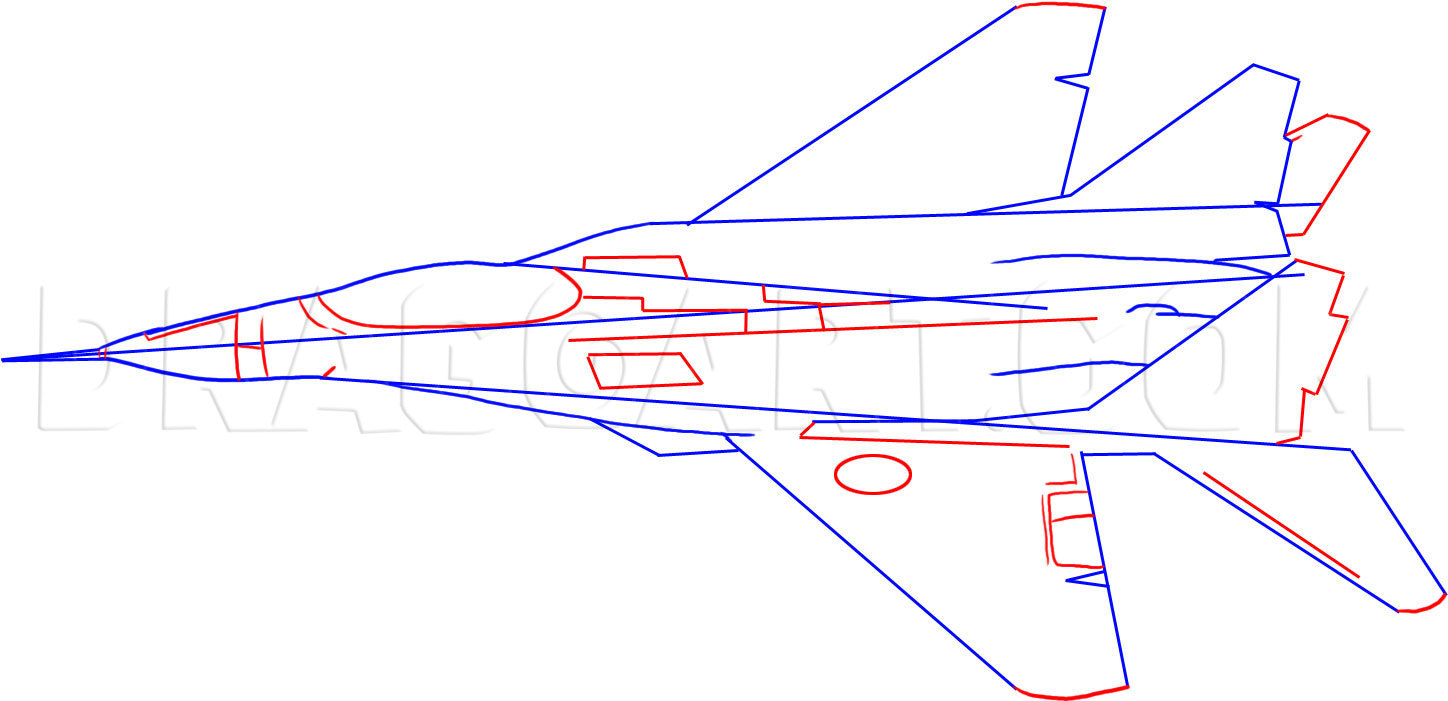 Мы часто рисуем автомобили, особенно машины и танки. На одном из предыдущих уроков мы составили план. Однако читатели часто просят наших борцов нарисовать, и этот урок готов. Давай начнем! Я также хотел пошаговый урок «как нарисовать самолет для детей». Самолет — это современное искусство, которое дети (особенно дети) любят и хотят научиться летать. Я пытался сделать копию детей с самолета в Top Gun. Я знаю фильмы Том Круз и Маверик. В любом случае, мне понравилось, как получился этот самолет. Я уверен, что вам это тоже нравится.
Мы часто рисуем автомобили, особенно машины и танки. На одном из предыдущих уроков мы составили план. Однако читатели часто просят наших борцов нарисовать, и этот урок готов. Давай начнем! Я также хотел пошаговый урок «как нарисовать самолет для детей». Самолет — это современное искусство, которое дети (особенно дети) любят и хотят научиться летать. Я пытался сделать копию детей с самолета в Top Gun. Я знаю фильмы Том Круз и Маверик. В любом случае, мне понравилось, как получился этот самолет. Я уверен, что вам это тоже нравится.
Приступим к рисованию военной техники, а именно истребителей. По сравнению с предыдущими летающими птицами, эта птица кусается 🙂 Она намного меньше, быстрее и маневреннее.
Самый простой способ нарисовать самолет, да и вообще любую технику, это правильно рисовать сбоку. Ниже приведены два простых примера.
Ниже приведены два простых примера.
Реактивный истребитель № 1
Попробуем нарисовать более сложную картинку, чем в примерах выше?
Делаем набросок, он должен получиться красивой формы с двумя треугольниками на конце.
Начинаем детализировать наш набросок. Работаем над кабиной и левым крылом, правая сторона с этого ракурса не видна.
Вспомните все элементы, которые мы уже нарисовали.
Краска на полосе на носу самолета. Обратите внимание, что он обязательно должен быть округлен, поэтому, как мы говорили ранее, мы передаем объем узора.
Также добавляем ракеты под крыло, и у нас есть военный истребитель.
Ну и на финальном этапе можно добавить какие-нибудь цифры или надписи и цвет. Также при желании можно нарисовать паршивую морду с зубами на носу, это часто делается на военных самолетах.
Реактивный истребитель № 2
Кратко разберем второй пример, под другим углом и в другой, так сказать, позе.
Сделайте простой набросок. Повторно завершите форму нашего контура.
Работа над интерфейсом.
Добавьте мелкие детали.
И, наконец, краска.
Пассажирский самолет
Переходим к сложному самолету, а именно к усложненному способу рисования пассажирского самолета. Тем не менее, мы уверены, что вы справитесь с этим уроком и научитесь круто рисовать!
Такие самолеты встречаются в быту чаще всего. Прелесть их рисования в том, что при рисовании пейзажа можно их не детализировать. Он летает далеко в небе и его трудно увидеть. А вот как изобразить их крупным планом, мы теперь разбираемся.
Будем работать над рисунком поэтапно. Ниже картинка, и если вам что-то будет непонятно на каком-то этапе, вы можете посмотреть конечный результат и во всем разобраться.
Этап 1
Будем работать от общего к частному. Поэтому набрасываем контуры карандашом. Выберите не слишком кремовый карандаш и не сильно нажимайте на него, так как в будущем нам придется стирать некоторые линии.
Выберите не слишком кремовый карандаш и не сильно нажимайте на него, так как в будущем нам придется стирать некоторые линии.
Итак, набрасываем большой овал, по всей длине эллипса проводим одну линию (линию окна самолета). В самом конце изображаем два фронта — хвост, а под большим овалом рисуем маленький — правый двигатель.
Этап 2
У нас есть эскиз; теперь пришло время детализировать его. Нарисуйте нос и хвост нашей железной птицы и соедините их линией сверху.
Этап 3
Работаем над нижней частью задней части и изображаем двигатели, которые расположены под крыльями.
4 ступень
Изображаем левое крыло над двигателем. Правую сторону изображать не будем, так как с этого ракурса ее не видно.
5 этап
Наш рисунок почти готов; осталось добавить мелкие детали, такие как двери, окна и линии на хвосте.
6 ступеней
Отлично! Все готово! При желании раскрасьте и добавьте фон.

